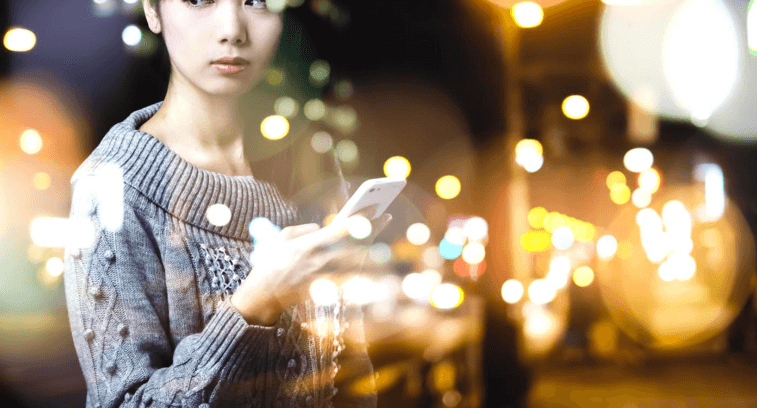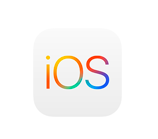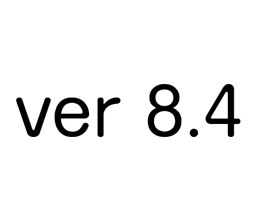ios9.3から実装されたナイトシフトモードの概要と、実際に使う場合の方法についてまとめました。
ナイトシフトモードとは?
ナイトシフトモードは、ios9.3から新しく実装された、iPhoneやiPadで使える新機能です。
iPhone等の画面から発生する光はもちろん、自然光からの光にも色々な波長が組み合わさっています。この波長は人の目には「色」となって写るものですが、特に青系の波長は人の目にとって「刺激が強い」波長でブルーライト等とも呼ばれています。
ブルーライトは、長時間浴び続ける事で、目の中に活性酵素を発生させ、目の老化や病気の要因になったり、サーカディアンリズム(体内時計)を狂わせる事で、不眠症の要因になったりもします。
ナイトシフトモードでは、この様々な悪影響を及ぼすブルーライト系の波長を低減させるもので、夜中や暗い場所で見る時の目への負担を抑えてくれる効果が期待できます。
ナイトシフトモードを実装する注意点として、一部使えない機種もあるという事です。対応端末はA7プロセッサー以降の機種に限られます。
A7プロセッサー以降の機種は、iPhoneは「iPhone 5S」から、iPadは「iPad Air 2」からとなり、これ以前の製品ではナイトシフトモードは使用する事はできません。
ナイトシフトモードの設定方法・使い方
ナイトシフトモードの実装方法と使い方をまとめます。
iosを9.3にする
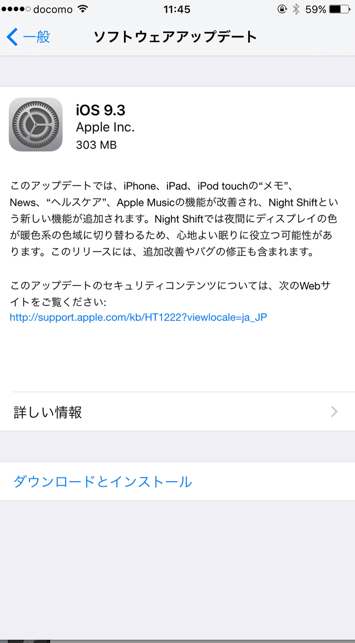
設定アプリより、ios9.3にバージョンアップしましょう。
「設定」>「一般」>「ソフトウェアアップデート」の順に選択し上記画面に。下部の「ダウンロードとインストール」をタップしてアップロードを開始します。
環境にもよりますが、光回線&Wi-Fiを使っての所要時間はだいたい4〜5分ほどでした。
ナイトシフトモードを有効にする
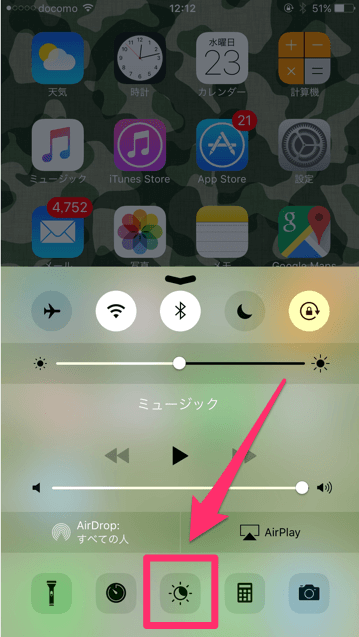
ナイトシフトモードにする方法は簡単です。
画面の最下部からスワイプし、コントロールセンターを表示させます。ios9.3をインストール完了していると、画像のようにナイトシフトモードのアイコンが追加されていますので、それをタッチするだけ。
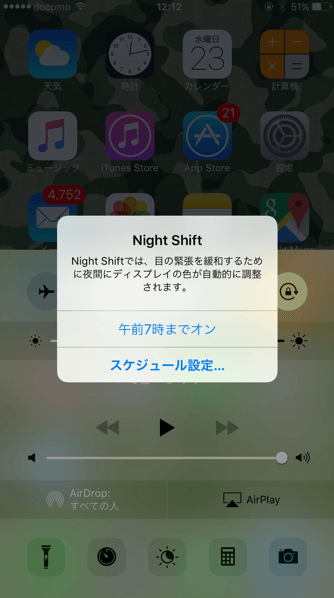
画面のゆうな表示が出ますので、とりあえず「午前7時までオン」を選択します。
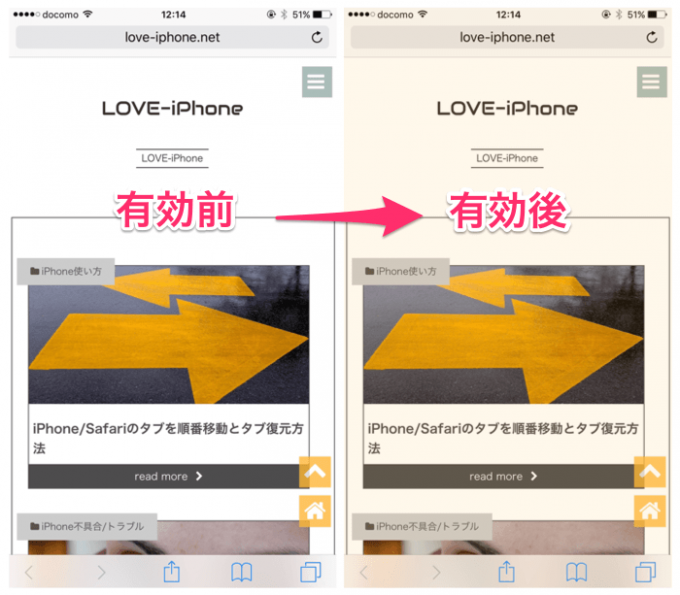
有効前と有効後を比較した様子。ナイトシフトモードを有効にすると、青系の色調がカットされるため、暖色系の色調に変化している事が分かります。
実際、この状態で夜に見比べてみると、目へのギラつきが少なく、確かに優しくなった印象です。
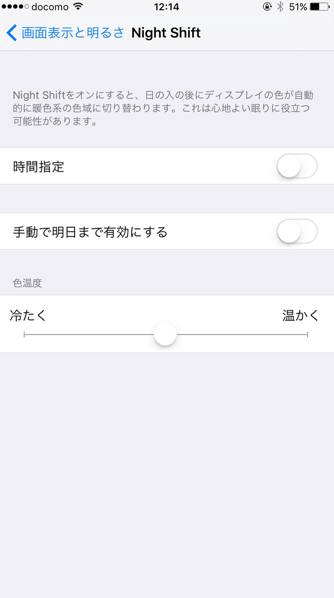
ちなみに、「スケジュール設定」を選択する事で、より詳細な情報を選択する事も可能です。